В путешествиях, деловых поездках, других ситуациях, когда нет доступа к Wi-Fi, но необходимо выйти в Сеть не с телефона, а с ПК, потребителям приходится пользоваться мобильным интернетом.
Воспользоваться услугами мобильного оператора в качестве интернет-провайдера позволяют покупка портативного маршрутизатора, подключаемого к компьютеру, и установка программы для модема Билайна. Софт позволяет настроить параметры подключения, управлять счетом, отслеживать трафик.

- Где взять программу для USB-модема Билайна
- Технические характеристики ПК
- Какие возможности софт дает пользователю
- Управление счетом
- Просмотр номера пользователя и связанных данных
- Перевод денежных средств
- Открытый показ трафика
- Просмотр СМС и уведомлений на номере модема
- Настройка модема с помощью приложения
- Особенности программы для модема
- Плюсы использования
- Недостатки
- Кратко об использовании утилиты
- Можно ли использовать модем без программы
- Что делать, если не получается подключиться к Сети
- Ручной метод
- Обновление драйверов
- Перепрошивка оборудования
Где взять программу для USB-модема Билайна
Скачать утилиту лучше из проверенного источника, воспользовавшись сайтом softrare.ru, набрав в адресной строке браузера softrare.ru/windows/bilayn-modem.
Модем от Билайна обеспечивает корректную работу маршрутизаторов и подключение к Сети, когда провайдером выступает Beeline.
Технические характеристики ПК
Работа с ПО не предъявляет к компьютеру или ноутбуку завышенных требований. Софт совместим со всеми версиями ОС Windows, начиная с 7-ой.
Для работы достаточно:
- ОЗУ на 1 ГБ;
- не менее 30 ГБ свободного места на жестком диске;
- процессора с частотой 1 ГГц.
Для подключения маршрутизатора потребуется USB-порт.
Какие возможности софт дает пользователю
Разработчики от ZTE, одного из крупнейших производителей мобильных модемов, поставляющих их в Россию и зарубежные страны, оснастили приложение быстрым переключением между активными вкладками профиля. Пользователи программы имеют возможность самостоятельно настраивать параметры и применять дополнительные функции.
Управление счетом
Раздел активируется сразу при первом подключении устройства. В этой же вкладке можно задействовать сим-карту, приобретенную у провайдера для оплаты пользования интернетом. Для этого необходимо ввести код, полученный от оператора.
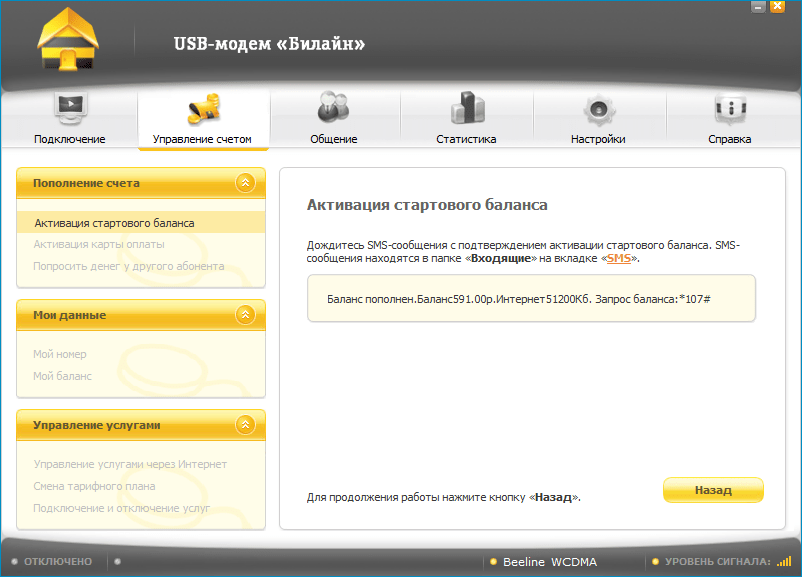
Просмотр номера пользователя и связанных данных
Чтобы узнать свой тарифный план и в случае необходимости сменить его, достаточно просто нажать на нужную кнопку. В этом же разделе можно узнать номер, предоставленный Билайном для выхода в Сеть.
Перевод денежных средств
Заплатить за доступ в интернет можно, не выходя из приложения. Перевод осуществляется дистанционно с использованием банковской карты или электронных платежных систем.
Открытый показ трафика
Программа дает возможность увидеть, сколько осталось гигабайтов до конца отчетного периода. Вся статистика сохраняется, что позволяет провести анализ расхода трафика за любой выбранный промежуток.
Просмотр СМС и уведомлений на номере модема
В отдельной вкладке сохраняются все оповещения, полученные от оператора. Также в разделе «Общение» можно найти СМС, отправленные на номер пользователя другими абонентами.
Настройка модема с помощью приложения
Скачав программу, активируют загрузочный файл autorun.exe, запускающий «Мастера установки Beeline Network». Если окно не открылось автоматически, заходят в раздел «Мой компьютер» и кликают на значок «Модем». После этого действуют в соответствии с запросами установщика, нажав несколько раз кнопку «Далее».
После того как работа будет закончена, на экране ПК появится ярлык для входа в приложение. Нажатием на него открывается окно главного меню.
Чтобы завершить установку, требуется:
- Открыть раздел «Настройки».
- Выбрать тип соединения – Wi-Fi-роутер или VPN.
Происходит автоматическая настройка протокола по стандарту L2TP.
.jpg)
Особенности программы для модема
Установка официального софта для модема Билайна дает ряд преимуществ:
- отсутствие конфликта оборудования между устройствами и совместимость с большинством моделей USB-модемов от ZTE;
- проведение настройки при подключении к USB;
- одновременное создание учетной записи;
- возможность получить информацию о состоянии счета в 1 клик.
За счет использования утилиты разрешается расширить функциональность устройства и получить более широкие возможности при его эксплуатации.
Плюсы использования
Утилита, разработанная ZТЕ, позволяет работать с различными USB-маршрутизаторами и имеет ряд достоинств, выделяющих ее (по сравнению с ПО от других производителей):
- Устройство работает максимально корректно.
- Фоновый режим позволяет снизить расход трафика.
- Абонент получает возможность управлять счетом, дистанционно изменять тариф.
- Статистический анализ позволяет оптимизировать расходы на оплату интернета.
- Программа обновляется автоматически.
Кроме того, простой интерфейс и подробная инструкция позволяют легко освоить навыки работы с приложением даже самым неопытным пользователям.
Недостатки
ПО от ZTE очень удобно, но при использовании модемов другого производителя софт может не подойти.
Устройства, приобретенные у Билайна, прошиты под профиль, предоставляемый оператором, так что предусмотренная разработчиком возможность активного переключения профилей большинству потребителей недоступна.
Кратко об использовании утилиты
Упростить работу с приложением можно, выполнив ряд действий:
- Заранее выбрать приоритет для подключения – 2G, 3G или 4G.
- Установить в браузере стартовую страницу от Beeline, а на «Рабочем столе» закрепить ярлык для запуска программы.
- Перейти в раздел «Лайт» для автоматического выбора оптимального интерфейса под ПК.
Активировать передачу данных несложно, это выполняется нажатием на клавишу Connect.
Среди других преимуществ софта от ZTE – наличие драйвера, автоматически блокирующего рекламу.
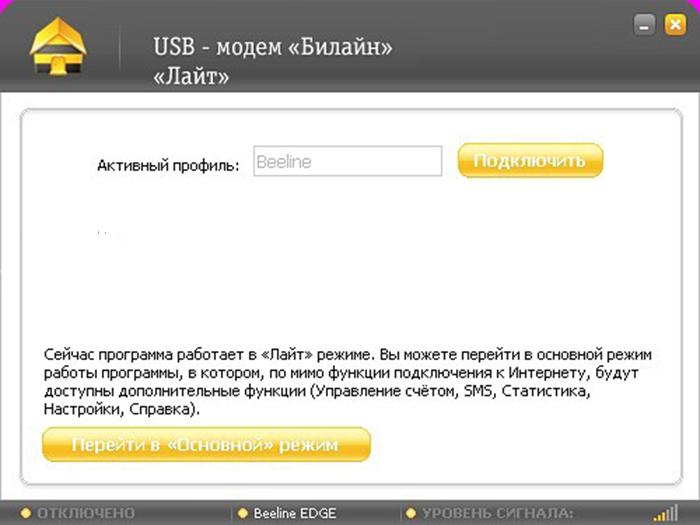
Можно ли использовать модем без программы
Есть возможность для подключения маршрутизатора без установки дополнительного софта с помощью веб-интерфейса. В этом случае приложение открывается в браузере компьютера.
Пользователю нужно:
- Вставить модем с подключенной сим-картой в порт USB.
- Во всплывшем окне выбрать кнопку «Активировать» и кликнуть на нее.
- В открывшемся списке найти раздел «Услуги».
- В правом верхнем углу открыть вкладку «Основное меню».
- Найти иконку «Подключение» и кликнуть по ней.
Если все выполнено правильно, на экране появится значок, сигнализирующий о том, что модем настроен.
.jpg)
Что делать, если не получается подключиться к Сети
Порой пользователи сталкиваются с проблемами, когда компьютер не видит модема или не определяет Сеть. Бывает, что нет возможности воспользоваться маршрутизатором от Билайна, т.к. она не находится. Определив причину проблемы, указывают способ решения.
Ручной метод
Если подключение не произошло автоматически, требуется зайти во вкладку «Настройки» и выбрать следующие действия:
- Ввести запрашиваемые данные и сервисный код доступа (короткий номер телефона) *99#. В качестве логина использовать по умолчанию beeline. Вместо пароля вбить admin.
- Перейти в «Диспетчер устройств» для завершения настройки.
- Открыть раздел «Свойства», перейти к пункту «Инициализация».
- Вручную или с помощью автоматического копирования комбинацией кнопок Ctrl+V ввести в адресную строку AT+CGDCONT=1, IP, internet.beeline.ru и сохранить информацию, нажав на Save.
- Выполнив все действия, кликнуть по кнопке «Подключиться к сети».
Обновление драйверов
Если для версий Windows, начиная с 8-ой и выше, установка происходит автоматически, то для Windows 7 или XP, чтобы ПК определил модем, может дополнительно потребоваться скачивание драйвера.
Сделать это можно на портале «Домашний интернет группы компаний «Вымпелком» homenet.beeline.ru в разделе «Дистрибутивы программ USB-модемов Билайна + Прошивки».
Установив софт, запускают приложение «Мастер установки» для активации маршрутизатора.
Перепрошивка оборудования
Случается, что, сменив место жительства или просто выехав за город, пользователь сталкивается с тем, что модем начинает работать некорректно. Это может произойти, когда в другой местности лучше покрытие другого оператора. Выходом будет покупка новой сим-карты альтернативного провайдера и прошивка устройства под возможность пользоваться его услугами.
Сделать это можно с помощью специальной программы. Так, на официальном сайте Билайна скачать утилиту «Интернет дома», позволяющую выполнить перепрошивку модема под других операторов.
Чтобы обновить ПО и подключить модем, потребуется:
- Удалить старое ПО.
- Установить «Интернет дома» на ПК.
- В меню «Настройки» выбрать провайдера. Если в представленном списке нет нужной компании, внести ее вручную, нажав на кнопку «Добавить».
Следуя инструкциям программы, выполнить перепрошивку оборудования несложно даже не самому опытному пользователю. После завершения работы можно будет пользоваться модемом Билайна в сети другого провайдера.









